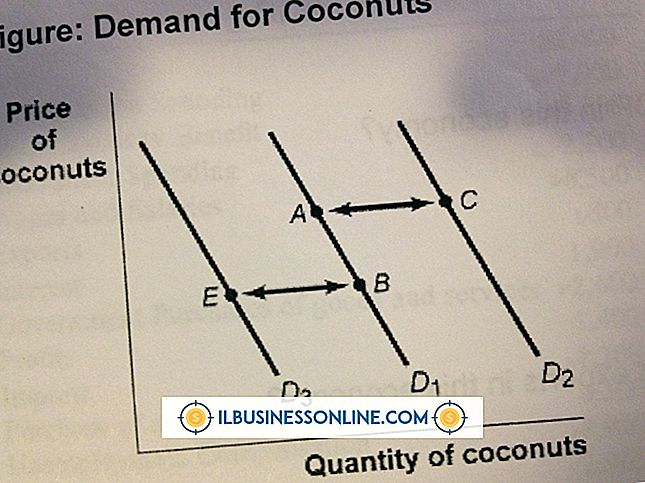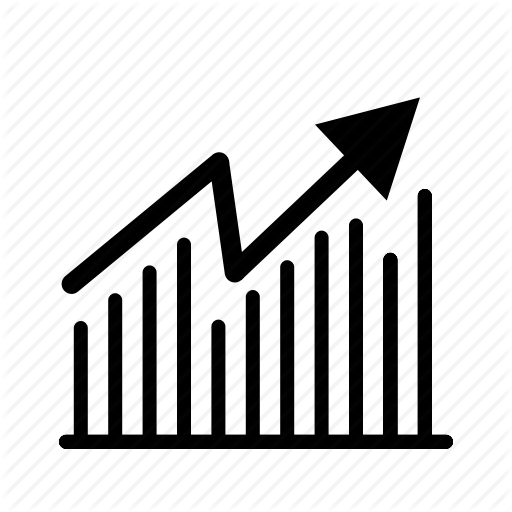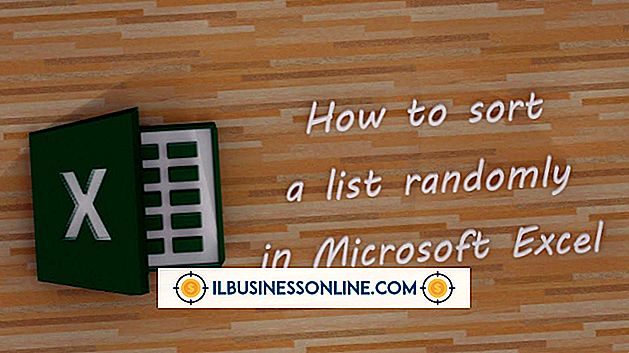So desinfizieren Sie Ihren PC

Wenn Sie in Ihrem Unternehmen auf Computer angewiesen sind, wissen Sie, wie wichtig es ist, die Computer mit Antivirensoftware zu schützen. Trotz aller Bemühungen können einige persistierende Infektionen dennoch durchschlagen. Ihr Computer enthält möglicherweise Viren oder Malware, wenn häufige Webbrowser oder Programmabstürze auftreten. Ein langsames Verhalten ist ein weiteres Symptom eines infizierten Systems. Wenn Sie der Meinung sind, dass Ihr Computer infiziert ist, können Sie Ihre Dateien vor dem Diebstahl oder vor dem Löschen schützen, sobald Sie den abgesicherten Modus starten. Wenn Sie ein Antivirenprogramm ausführen, werden die meisten Bedrohungen erkannt und entfernt.
Starten Sie im abgesicherten Modus neu
1
Trennen Sie Ihren Computer vom Internet, es sei denn, Sie müssen ihn zum Herunterladen eines Antivirenprogramms verwenden.
2
Klicken Sie auf die Windows-Schaltfläche "Start" und wählen Sie "Neustart".
3.
Drücken Sie wiederholt die Taste "F8", wenn der Computer wieder eingeschaltet wird. Dadurch gelangen Sie zum Menü Erweiterte Startoptionen. Wenn Sie die Taste nicht rechtzeitig drücken und Windows geladen wird, starten Sie den Computer neu und versuchen Sie es erneut.
4
Markieren Sie "Abgesicherter Modus mit Netzwerk". Drücken Sie Enter." Windows startet im abgesicherten Modus. Starten Sie den Computer nach dem Scannen mit einem Antivirenprogramm normal weiter.
Avira freie Antivirussoftware
1
Stellen Sie eine Verbindung zum Internet her und laden Sie Avira Free Antivirus von der Avira-Website herunter (siehe Ressourcen). Doppelklicken Sie auf das Avira-Symbol, um die Installation zu starten.
2
Klicken Sie auf "Weiter", um Ihre Sprache auszuwählen und der Endbenutzer-Lizenzvereinbarung zuzustimmen. Klicken Sie auf "Fertig stellen".
3.
Starten Sie Avira, wenn das Programm installiert ist. Klicken Sie auf "System Scanner" und wählen Sie "Scannen".
4
Klicken Sie auf "Dateien", wählen Sie "Alle Dateien" und klicken Sie auf "OK". Avira überprüft alle Dateien auf Ihrem Computer auf Infektionen.
5
Klicken Sie auf "Quarantäne", wenn der Scan abgeschlossen ist, um alle infizierten Dateien an einen sicheren Ort zu verschieben, oder klicken Sie auf "Löschen", um die Dateien zu entfernen.
Malwarebytes
1
Verbinden Sie Ihren Computer mit dem Internet und laden Sie Malwarebytes Anti-Malware von der CNet-Website herunter (siehe Ressourcen). Doppelklicken Sie auf das Malwarebytes-Symbol auf Ihrem Desktop, um das Programm zu installieren.
2
Wählen Sie Ihre Sprache aus, klicken Sie auf "OK" und wählen Sie "Weiter". Stimmen Sie der Lizenzvereinbarung zu und klicken Sie dreimal auf "Weiter". Klicken Sie auf "Installieren".
3.
Starten Sie Malwarebytes. Klicken Sie auf die Schaltfläche "Aktualisieren", um die Virendefinitionen zu aktualisieren. Klicken Sie auf "Scanner".
4
Klicken Sie auf die Option "Vollständiger Scan" und wählen Sie "Scannen". Wählen Sie die Festplatten aus, die von Malwarebytes durchsucht werden sollen.
5
Klicken Sie auf "Ergebnisse anzeigen", wenn der Scan abgeschlossen ist. Wählen Sie alle Ergebnisse aus und klicken Sie auf "Auswahl entfernen". Alternativ können Sie auf "Quarantäne" klicken, um die Dateien an einen geschützten Ort auf dem Computer zu verschieben.
Ad-Aware Free Antivirus +
1
Stellen Sie eine Verbindung zum Internet her und laden Sie Ad-Aware Free Antivirus + von der Lavasoft-Website herunter (siehe Ressourcen).
2
Doppelklicken Sie auf das Ad-Aware-Symbol auf dem Desktop, um das Programm zu installieren. Wählen Sie Ihre Sprache und klicken Sie auf "Weiter". Klicken Sie auf die Schaltfläche "Ich stimme zu", um die Endbenutzer-Lizenzvereinbarung zu akzeptieren. Klicken Sie auf "Weiter" und wählen Sie "Fertig stellen".
3.
Starten Sie Ad-Aware Free Antivirus + und klicken Sie auf "Jetzt scannen". Klicken Sie auf "Vollständiger Scan" und wählen Sie "Scannen".
4
Klicken Sie auf "Alle isolieren", um infizierte Dateien an einen sicheren Ort auf dem Computer zu übertragen, oder klicken Sie auf "Alle entfernen", um die Dateien endgültig zu löschen.
Tipps
- Wenn Sie zum Herunterladen eines Antivirenprogramms keine Internetverbindung herstellen können, setzen Sie die Internet Explorer-Proxy-Einstellungen zurück. Klicken Sie auf Start und geben Sie "Ausführen" in das Suchfeld ein. Klicken Sie anschließend auf "Ausführen". Geben Sie im Feld Ausführen die folgende Zeile ein:
- reg add "HKCU \ Software \ Microsoft \ Windows \ CurrentVersion \ Internet Settings" / v ProxyEnable / t REG_DWORD / d 0 / f
- OK klicken." Öffnen Sie das Feld Ausführen erneut und geben Sie die folgende Zeile in das Feld ein:
- Löschen Sie "HKCU \ Software \ Microsoft \ Windows \ CurrentVersion \ Internet Settings" / v ProxyServer / f
- OK klicken."
Warnung
- Wenn Sie einen Virus manuell entfernen möchten, gehen Sie beim Löschen von Dateien in der Windows-Registrierung vorsichtig vor. Das Löschen falscher Dateien kann Ihren Computer dauerhaft beschädigen.